
משתמש פעיל צריך אנטי וירוס, כי זה לא תמיד אפשרי לעקוב אחר התהליכים המתרחשים במערכת. והם יכולים להיות שונים, שכן אפילו על ידי הורדת בטעות רק קובץ זדוני אחד, אתה יכול ברצינות "להדביק" מחשב. תוכניות זדוניות עשויות להיות מטרות רבות, אבל קודם כל, הם להמשיך את המשתמש להזין את המערכת ולבצע את הקוד הזדוני שלהם.
מידע על אנטי וירוס מותקן יכול להיות שימושי במקרים שונים. לדוגמה, כאשר אדם קונה מחשב או מחשב נייד, הוא יכול להשתמש בשירותים של הגדרת ולהתקין את המערכת מאנשים אחרים. לאחר שבאה הביתה, הוא יכול להיות תוהה איזה סוג של הגנה יש לו. ישנם מצבים שונים, אבל יש דרך פשוטה ויעילה ללמוד את האנטי וירוס מותקן.
אנחנו מחפשים את ההגנה
אחת הדרכים היעילות ביותר שאינה מעידה על חיפוש אינסופי בין התוכנה המותקנת שהתוכנית עצמה נתפסת באמצעות "לוח הבקרה". ל- Windows יש את ההזדמנות ללמוד את ההגנה מותקנת במחשב, ולכן, הוא יעיל יותר לשימוש בו. חריגה הופכת ליישומים מותקנים באופן שגוי, כפי שהם לא יוצגו ברשימה.
דוגמה זו מוצגת במערכת Windows 10, לכן כמה צעדים לא יוכלו לחוש עבור גרסאות אחרות.
- בשורת המשימות, למצוא את סמל זכוכית מגדלת.
- בשורת החיפוש, התחל להזין את המילה "פאנל" ולאחר מכן בחר את התוצאה "לוח הבקרה".
- בסעיף "מערכת ואבטחה", בחר "בדוק את מצב המחשב".
- פתח את הכרטיסייה בטיחות.
- אתה תינתן עם רשימה של תוכניות האחראים על רכיבי אבטחה של Windows 10. ב "הגנה מפני וירוסים", הסמל ואת שם תוכנית האנטי וירוס מוצגים.
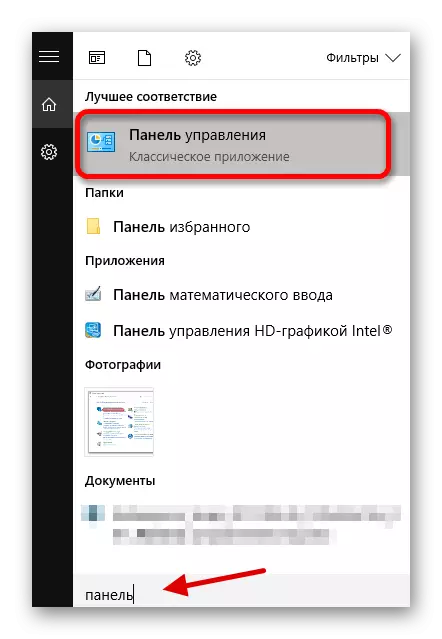
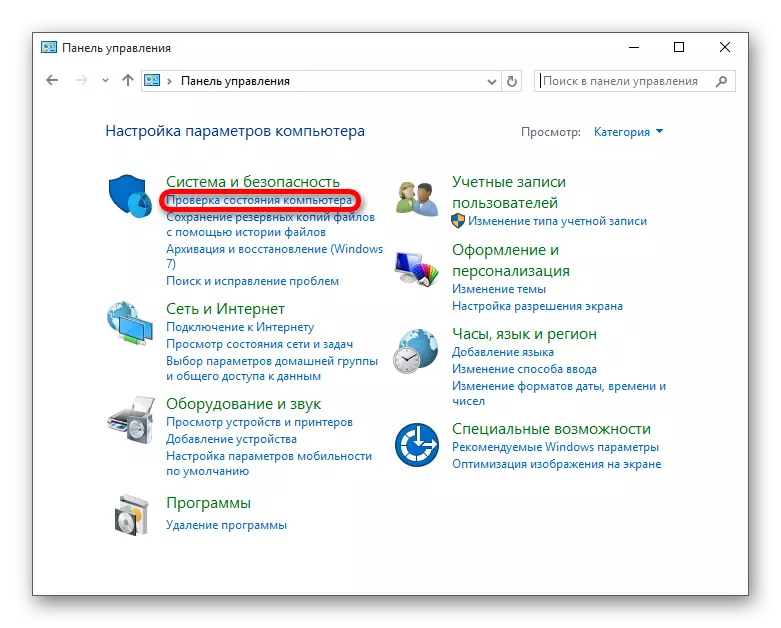

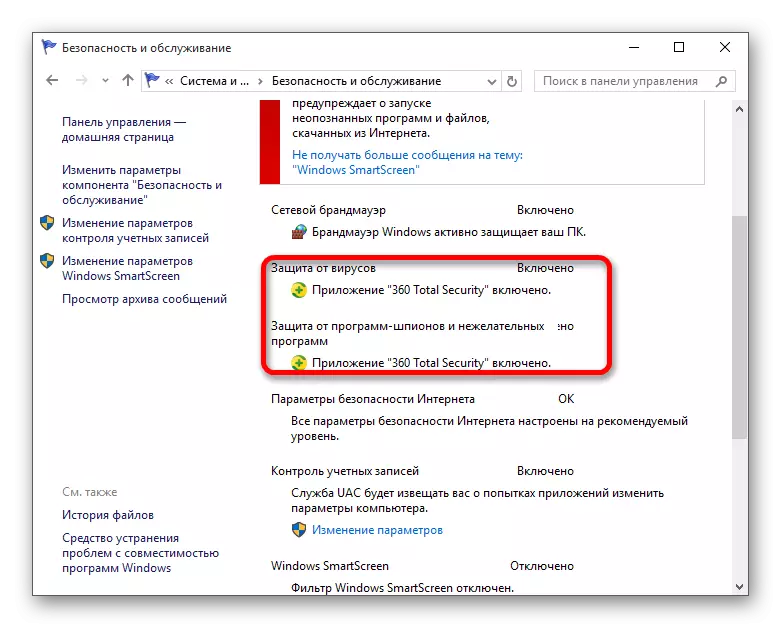
שיעור: כיצד להשבית באופן זמני 360 סה"כ אבטחה
תוכל לעשות קל יותר על ידי סקירת רשימת התוכניות במגש. כאשר תזין את סמן העכבר על הסמלים, תוצג שם של תוכנית הפעלה.
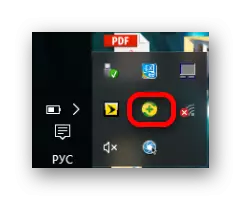
חיפוש כזה אינו מתאים לאנטי-וירוסים ידועים או למשתמשים שאינם יודעים את תוכניות האנטי-וירוס הראשי. וחוץ מזה, הגנה לא יכול לזרוח במגש, כך שיטת הצפייה באמצעות "לוח הבקרה" הוא הכי אמין.
ובכן, אם לא נמצא אנטי וירוס, אתה יכול להוריד שום דבר לטעמך שלך.
